Downloader do BBC iPlayer para iPhone

O iDownloade é uma ferramenta multiplataforma que permite ao usuário baixar conteúdo sem DRM do serviço iPlayer da BBC. Ele pode baixar vídeos no formato .mov
Hitman 2 é um videogame furtivo. O jogador assume o controle do Agente 47, um assassino contratado, quando ele é contratado para eliminar alvos. O jogo foi desenvolvido pela IO Interactive e lançado em 2018 pela Warner Bros. Interactive Entertainment. Veja como jogar no Linux.
Fazendo Hitman 2 funcionar no Linux com o Steam Play
Graças ao recurso Steam Play, é simples fazer o Hitman 2 funcionar em qualquer sistema operacional Linux. Para iniciar o processo de instalação, siga as instruções passo a passo abaixo.

Etapa 1: A única maneira de jogar Hitman 2 no Linux é por meio da plataforma de jogos Steam. Portanto, o cliente Steam deve ser instalado. Abra uma janela de terminal pressionando Ctrl + Alt + T ou Ctrl + Shift + T no teclado. Em seguida, siga as instruções da linha de comando descritas abaixo que correspondem ao sistema operacional que você usa atualmente.
Ubuntu
sudo apt install Steam
Debian
No Debian, o cliente Steam não está disponível nos repositórios de software. A razão? O Debian oferece apenas software de código aberto, e o Steam não é de código aberto. Para obter o Steam para Debian, baixe o pacote com wget e instale com dpkg .
wget https://steamcdn-a.akamaihd.net/client/installer/steam.deb sudo dpkg -i install steam.deb
Finalmente, corrija todas as dependências que falharam na instalação com apt-get install -f .
sudo apt-get install -f
Arch Linux
sudo pacman -S Steam
Fedora
O Fedora Linux não oferece a seus usuários a capacidade de instalar o Steam através dos repositórios de software. Em vez disso, se você deseja executar o Steam no Fedora, deve seguir as instruções do Flatpak.
OpenSUSE
A maneira mais fácil de fazer o Steam funcionar no OpenSUSE é por meio do Flatpak, pois ele oferece suporte a todas as versões e recebe atualizações regulares.
Flatpak
Primeiro, certifique-se de ter o tempo de execução Flatpak instalado e funcionando em seu sistema. Em seguida, digite os comandos abaixo para obter o Steam via Flatpak.
flatpak --user remote-add --if-not-existing flathub https://flathub.org/repo/flathub.flatpakrepo
flatpak install flathub com.valvesoftware.Steam
Passo 2: Depois de instalar o cliente Steam em seu PC Linux, inicie-o procurando por “Steam” no menu de aplicativos. Em seguida, faça login em sua conta Steam com seu nome de usuário e senha.
Etapa 3: Ao fazer login no Steam, você verá a “Biblioteca”. Ignore-o por enquanto e encontre o menu “Steam” na área superior esquerda da janela. Em seguida, clique nele com o mouse para revelar as opções dentro.
Passo 4: No menu “Steam”, localize a opção “Configurações” e clique nela com o mouse. Selecionar “Configurações” levará você às configurações do Steam.
Dentro da área “Configurações”, localize a opção de menu “Steam Play” e clique nela com o mouse. Selecionar “Steam Play” irá carregar a área de configuração do tempo de execução do Steam Play.
Etapa 5: dentro da área “Steam Play”, marque a caixa que diz “Habilitar Steam Play para títulos suportados”. Em seguida, localize a caixa que diz “Habilitar o Steam Play para todos os outros títulos” e marque-a também.
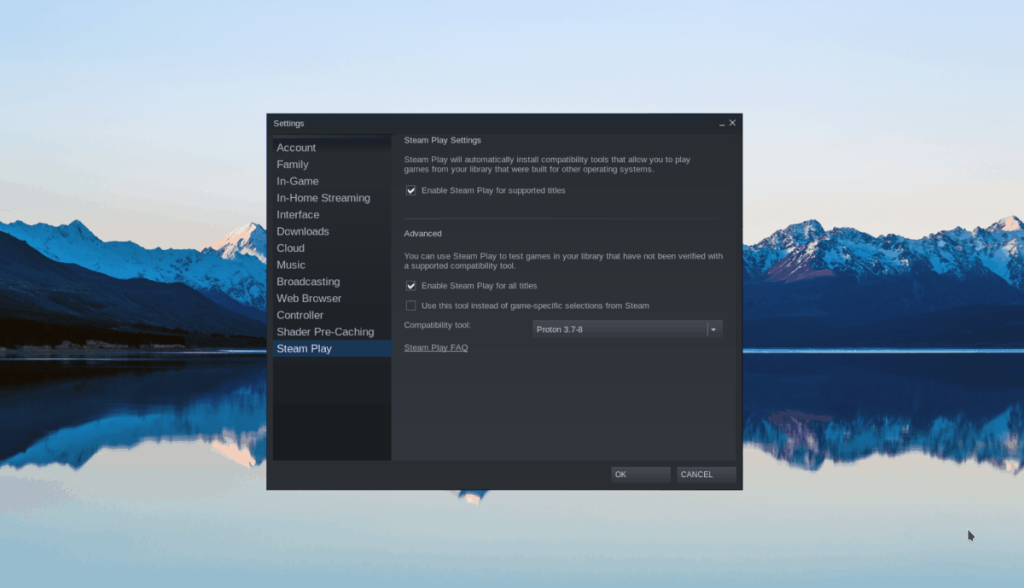
É muito importante que “Habilitar o Steam Play para todos os outros títulos” seja selecionado. Caso contrário, Hitman 2 não funcionará corretamente com a ferramenta de compatibilidade Steam Play e no Linux.
Precisa de ajuda para descobrir como configurar o Steam Play em seu PC Linux? O passo 5 não é suficientemente detalhado para você? Siga este guia aqui!
Etapa 6: Feche a janela “Configurações” do Steam clicando no botão “OK”.
Passo 7: Encontre a opção de menu “ARMAZENAR” na janela do Steam e clique nela com o mouse. Ao selecionar “LOJA”, você abrirá a loja Steam.
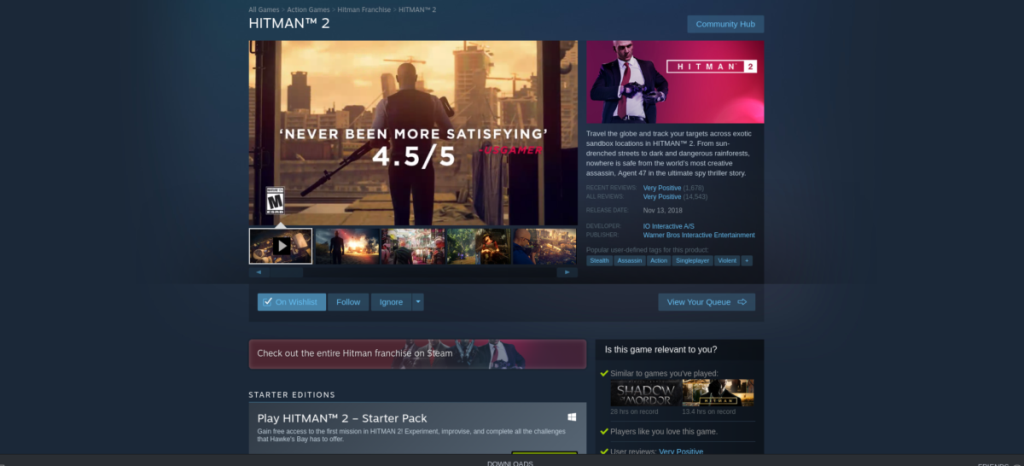
Localize a caixa “Pesquisar” e digite “Hitman 2”. Em seguida, selecione-o nos resultados da pesquisa para ir para a página do jogo Hitman 2.
Etapa 8: Na página do jogo Hitman 2, encontre o botão verde “Adicionar ao carrinho” para comprar o jogo.
Passo 9: Depois de comprar sua cópia do Hitman 2, encontre o botão de menu “BIBLIOTECA” no Steam e clique nele para voltar à sua biblioteca Steam.
Uma vez na biblioteca do Steam, encontre a caixa de pesquisa e digite “Hitman 2”. Em seguida, clique em “Hitman 2” para acessar o jogo Hitman 2 em sua biblioteca Steam.
Etapa 10: Na página do jogo Hitman 2 em sua biblioteca Steam, localize o botão azul “INSTALAR” e clique nele com o mouse. Ao selecionar o botão “INSTALAR”, o Hitman 2 começará a baixar para o seu PC Linux.
Seja paciente, pois este download vai demorar um pouco; os arquivos de videogame são bastante grandes.
Etapa 11: Quando o download do Hitman 2 for concluído, nenhuma configuração será necessária! A partir daqui, basta clicar no botão verde “JOGAR” para desfrutar do seu jogo!
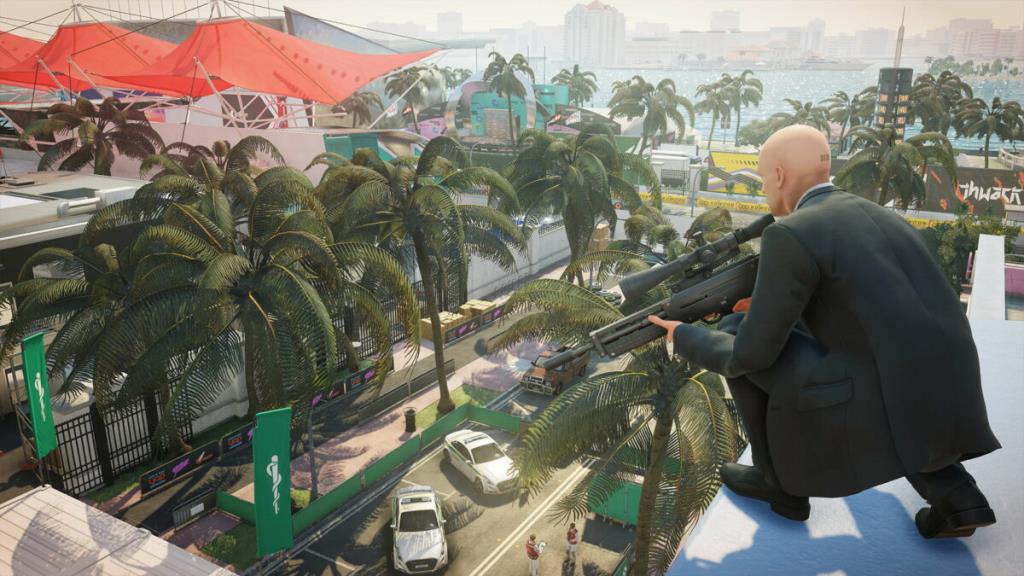
Resolução de problemas do Hitman 2
Hitman 2 funciona perfeitamente em quase todos os sistemas Linux, sem configuração necessária. Ele ainda tem uma classificação de platina, que é a mais alta que um jogo pode obter naquele site. Ainda assim, nada é perfeito 100% do tempo.

Se você tiver problemas para jogar Hitman 2 em seu PC Linux com o Steam Play, vá para a página Hitman 2 ProtonDB , é uma página dedicada a relatar problemas com o jogo e irá ajudá-lo a resolver seus problemas.
O iDownloade é uma ferramenta multiplataforma que permite ao usuário baixar conteúdo sem DRM do serviço iPlayer da BBC. Ele pode baixar vídeos no formato .mov
Temos abordado os recursos do Outlook 2010 em muitos detalhes, mas como ele não será lançado antes de junho de 2010, é hora de dar uma olhada no Thunderbird 3.
De vez em quando, todo mundo precisa de uma pausa. Se você está procurando um jogo interessante, experimente o Flight Gear. É um jogo multiplataforma de código aberto e gratuito.
O MP3 Diags é a ferramenta definitiva para corrigir problemas na sua coleção de áudio musical. Ele pode marcar corretamente seus arquivos MP3, adicionar capas de álbuns ausentes e corrigir VBR.
Assim como o Google Wave, o Google Voice gerou um burburinho em todo o mundo. O Google pretende mudar a forma como nos comunicamos e, como está se tornando
Existem muitas ferramentas que permitem aos usuários do Flickr baixar suas fotos em alta qualidade, mas existe alguma maneira de baixar os Favoritos do Flickr? Recentemente, viemos
O que é Sampling? Segundo a Wikipédia, “É o ato de pegar uma parte, ou amostra, de uma gravação sonora e reutilizá-la como um instrumento ou
O Google Sites é um serviço do Google que permite ao usuário hospedar um site no servidor do Google. Mas há um problema: não há uma opção integrada para fazer backup.
O Google Tasks não é tão popular quanto outros serviços do Google, como Agenda, Wave, Voice, etc., mas ainda é amplamente utilizado e é parte integrante da vida das pessoas.
Em nosso guia anterior sobre como limpar com segurança o disco rígido e a mídia removível por meio do Ubuntu Live e do CD de inicialização DBAN, discutimos que o disco baseado no Windows

![Baixe o FlightGear Flight Simulator gratuitamente [Divirta-se] Baixe o FlightGear Flight Simulator gratuitamente [Divirta-se]](https://tips.webtech360.com/resources8/r252/image-7634-0829093738400.jpg)






![Como recuperar partições perdidas e dados do disco rígido [Guia] Como recuperar partições perdidas e dados do disco rígido [Guia]](https://tips.webtech360.com/resources8/r252/image-1895-0829094700141.jpg)